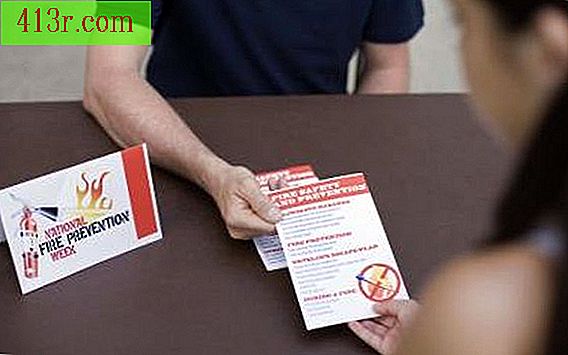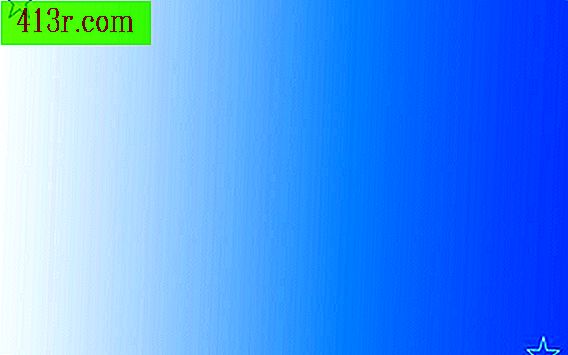Jak konwertować pliki Worda do plików Excel

Krok 1
Otwórz plik Word w Microsoft Word.
Krok 2
Kliknij i przeciągnij, aby podświetlić informacje, które chcesz umieścić w Excelu, i wybierz "Kopiuj" z menu Edycja.
Krok 3
Otwórz Microsoft Excel i kliknij pustą komórkę.
Krok 4
Wybierz "Wklej" z menu "Edycja", aby przenieść informacje do Excela. Tabela danych programu Word jest przesyłana lepiej. Sekcja tekstu jest wklejana do pierwszej komórki w każdym wierszu, z jednym akapitem na wiersz.
Krok 1
Otwórz plik Word w Microsoft Word.
Krok 2
Wybierz "Zapisz jako" z menu Plik i wybierz HTML jako typ pliku (.htm).
Krok 3
Kliknij "Zapisz", a otrzymasz plik z rozszerzeniem htm ..
Krok 4
Otwórz Excel z pustym arkuszem kalkulacyjnym i wybierz "Otwórz" w menu "Plik" (lub kliknij przycisk "Otwórz" na pasku narzędzi Excel).
Krok 5
Wybierz plik htm. które właśnie stworzyłeś za pomocą programu Word i kliknij Otwórz. Program Excel odczyta ten plik, umieszczając dowolną tabelę danych w osobnych komórkach i poszczególne akapity w nowych wierszach, ale tekst przedstawia nieco lepszy format niż w przypadku metody wycinania i wklejania.
Krok 6
Kliknij komórki zawierające tabele danych numerycznych, a zobaczysz, że są w pełni edytowalne w programie Excel. Excel bardzo dobrze zachowuje format dokumentu Word HTML.
Krok 1
Otwórz Excel z pustym arkuszem kalkulacyjnym.
Krok 2
Wybierz "Obiekt ..." z menu "Wstaw" i wybierz dokument Microsoft Word jako typ.
Krok 3
Kliknij "Z pliku" i wybierz plik Word, który chcesz umieścić w Excelu.
Krok 4
Zauważ, że tego obiektu nie można modyfikować w programie Excel. Pojawia się jako obraz w arkuszu kalkulacyjnym. Dwukrotne kliknięcie obiektu spowoduje otwarcie programu Microsoft Word i edycję pliku. Zmiany wprowadzone w pliku w programie Word są automatycznie przenoszone do obiektu w programie Excel podczas zapisywania i zamykania programu Word.